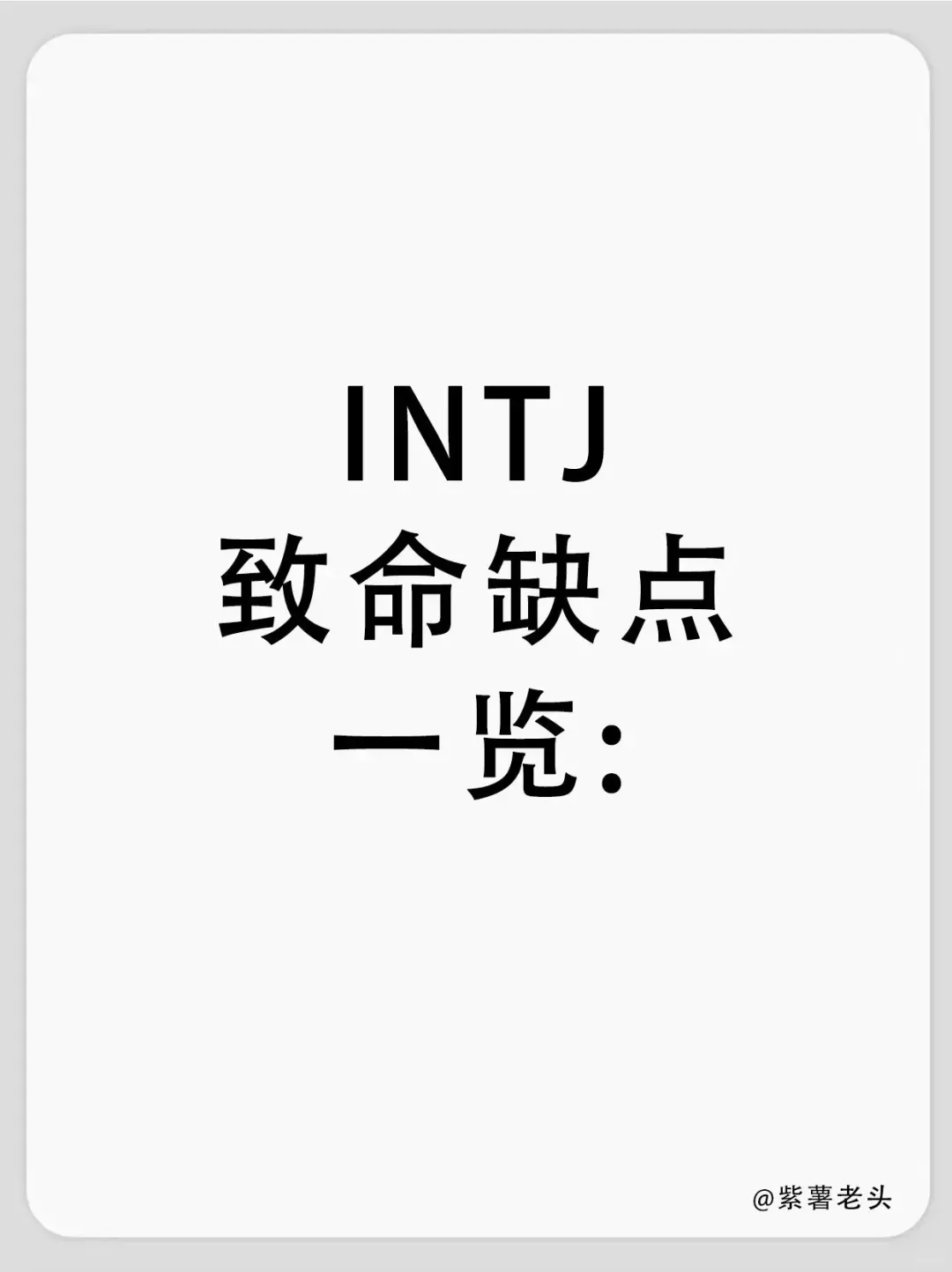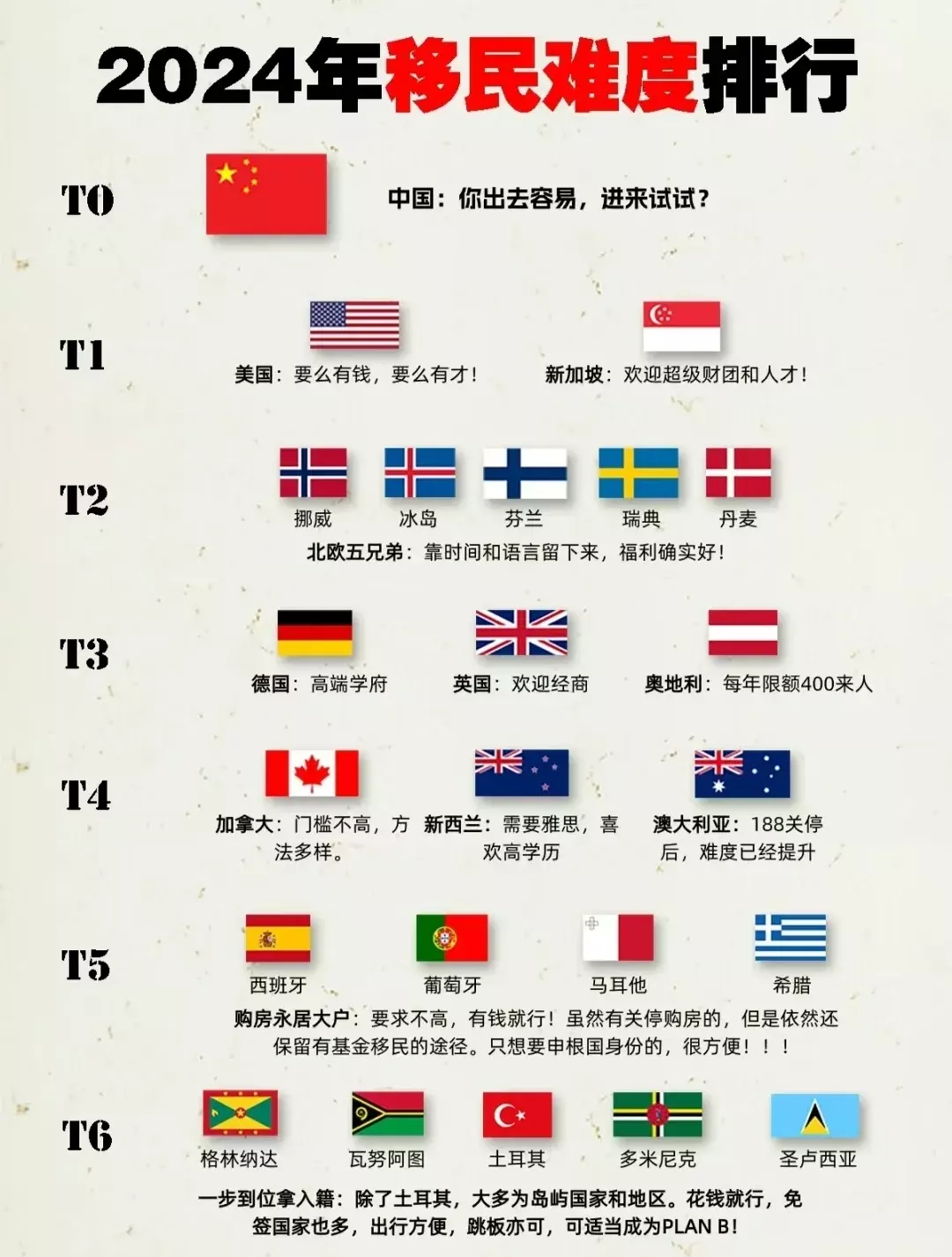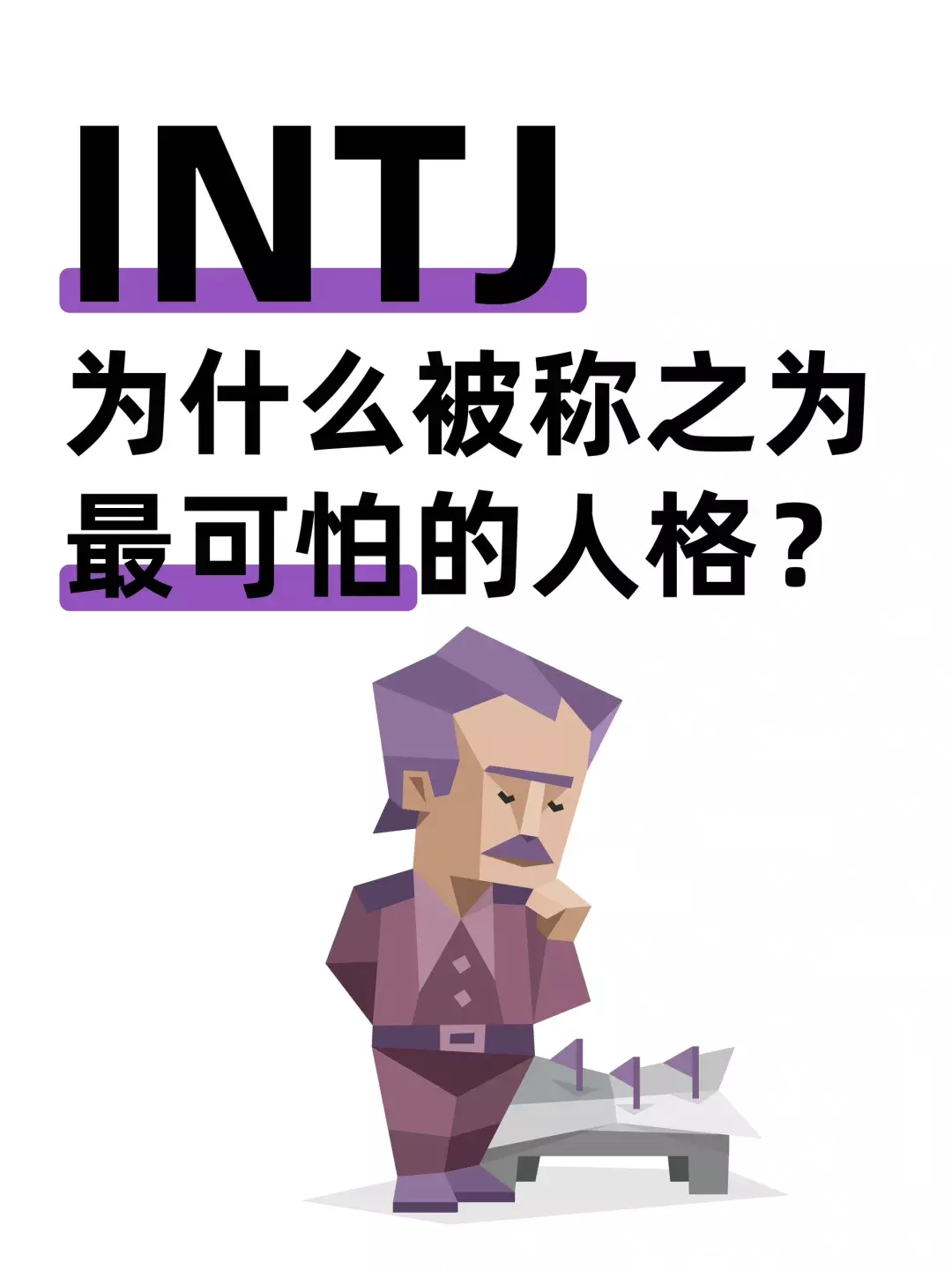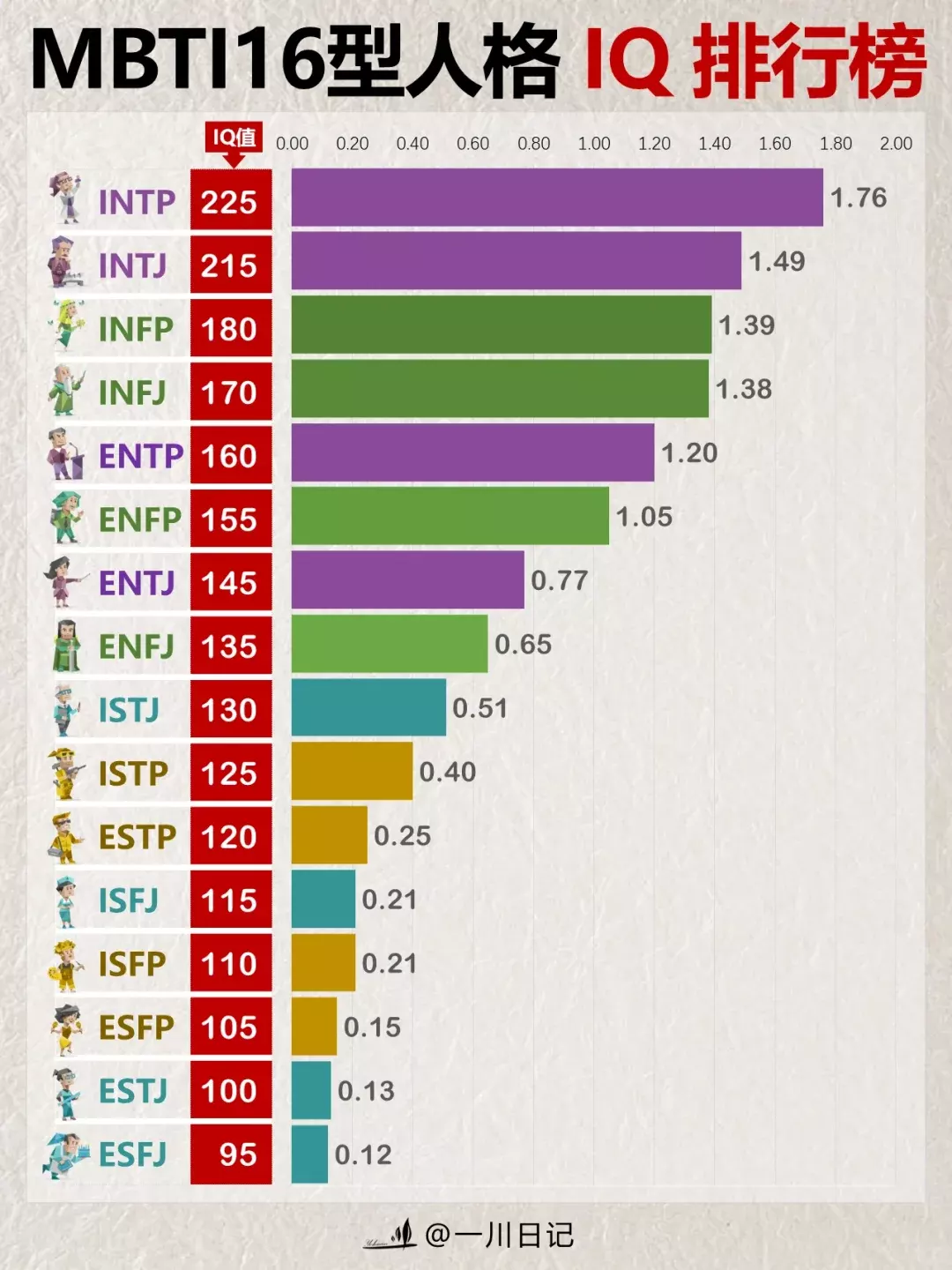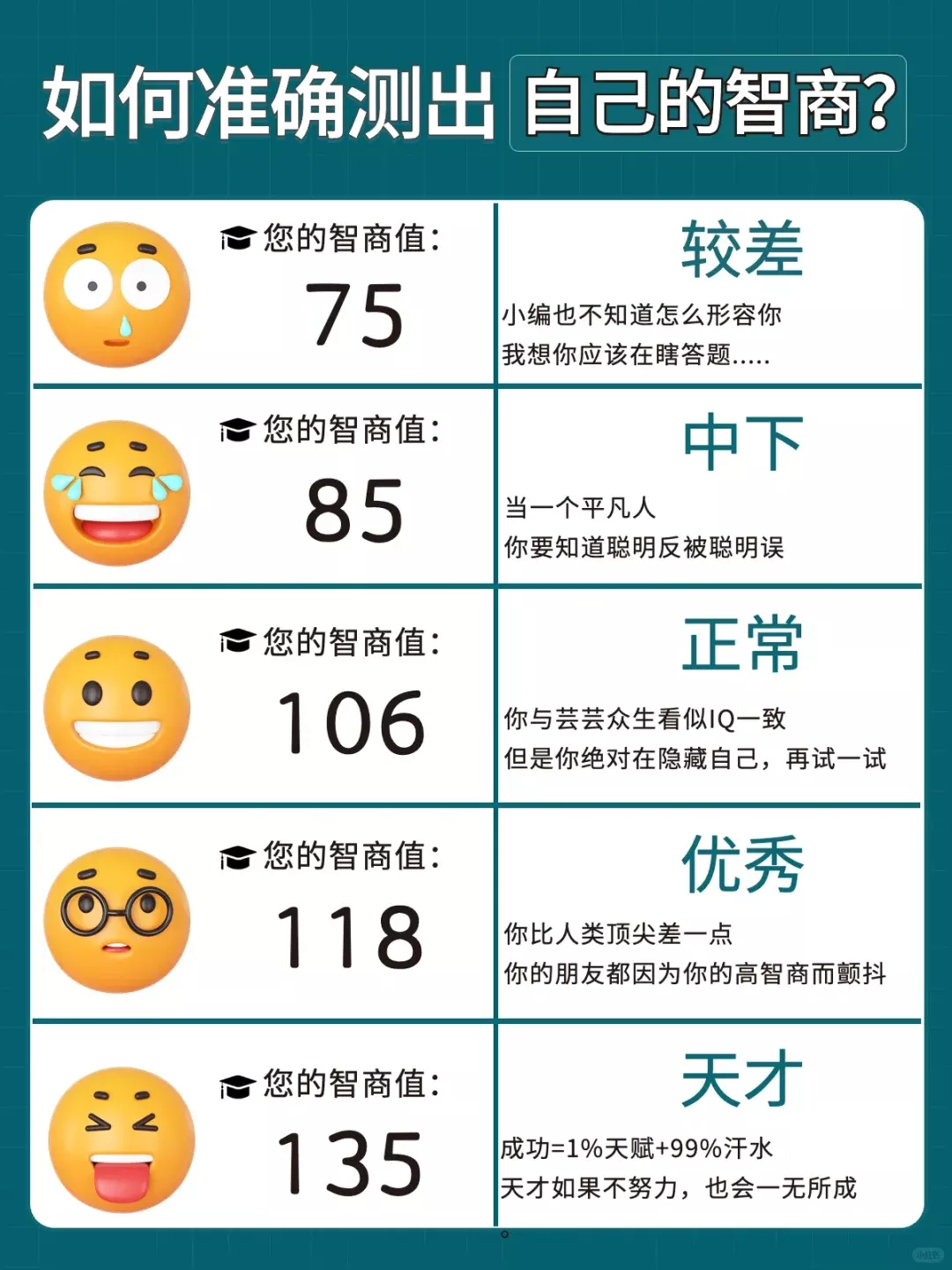如果我们的电脑配备了核显和独显,并且我们使用了混合显卡模式,那么可以尝试将显卡设置为独显直连来提升显卡的性能。在Windows 11操作系统中,开启显卡直连非常简单,只需打开显卡控制面板即可完成设置。
![图片[1] - 电脑怎么设置独立显卡?独显直连开启教程 - 乐享应用](https://oss.vbbbs.com/resources/vbbbs/webp/QQ20231201155723.webp)
显卡直连开启教程
1、首先右键右下角的NVIDIA图标,打开“NVIDIA控制面板”
![图片[2] - 电脑怎么设置独立显卡?独显直连开启教程 - 乐享应用](https://oss.vbbbs.com/resources/vbbbs/webp/20220224110815_77036.webp)
2、打开后,点击左上角的“管理3D设置”
![图片[3] - 电脑怎么设置独立显卡?独显直连开启教程 - 乐享应用](https://oss.vbbbs.com/resources/vbbbs/webp/20220224111607_32823.webp)
3、然后点击全局设置下的“首选图形处理器”
![图片[4] - 电脑怎么设置独立显卡?独显直连开启教程 - 乐享应用](https://oss.vbbbs.com/resources/vbbbs/webp/20220224111632_98234.webp)
4、最后选择“高性能NVIDIA处理器”即可。
![图片[5] - 电脑怎么设置独立显卡?独显直连开启教程 - 乐享应用](https://oss.vbbbs.com/resources/vbbbs/webp/20220224111655_74648.webp)
5、如果使用的是amd显卡,那么可以打开“可交配式显卡”,同样修改为“高性能”就可以了。
![图片[6] - 电脑怎么设置独立显卡?独显直连开启教程 - 乐享应用](https://oss.vbbbs.com/resources/vbbbs/webp/20220224111745_54273.webp)
通过以上步骤,你可以在Windows 11操作系统中轻松地开启显卡直连模式,从而提高显卡的性能表现。请注意,开启显卡直连可能会导致更高的功耗和热量产生,因此在长时间使用电脑时,建议根据实际情况进行合理的散热措施。
© 版权声明
文章版权归作者所有,未经允许请勿转载。
THE END